- Un error de detención no es más que un mal funcionamiento explícito del sistema que provoca una página de error de pantalla azul de la muerte (BSOD) en su Windows.
- Si tiene la suerte, es probable que sea una memoria RAM la que necesite una ubicación adecuada, pero en casos extremos, es posible que deba reemplazarla.
El código de error de detención 0x0000008E es un error del kernel de Windows que indica que un proceso crítico del sistema dejó de funcionar correctamente. Este error apunta a una falla de hardware interna o incompatibilidad con el sistema.
Un código de error de detención también es un tipo de error BSoD que impide que su PC funcione. Dependiendo de su gravedad, puede ser relativamente fácil o difícil de resolver. No obstante, le traemos las mejores soluciones para este error.
¿Qué es el código de error de detención 0x0000008E?
El código de error de detención 0x0000008E es un error de pantalla azul durante un bloqueo del sistema. El código de detención indica el tipo de problema que provocó el bloqueo. En este caso, significa que hubo un problema al acceder a la memoria (RAM).
La memoria RAM se utiliza para almacenar datos y programas temporales para que un problema pueda causar problemas a su computadora. Para solucionar este problema, primero debe comprender su origen.
Si tiene problemas de memoria, podría deberse a uno o más de los siguientes motivos:
- Cambio reciente de hardware – Si recientemente instaló hardware nuevo en su computadora, también podría estar causando problemas con la RAM.
- Módulo RAM defectuoso – Un módulo RAM defectuoso puede causar un código de error de parada 0x0000008E. La memoria podría estar defectuosa, haciendo que el sistema no la reconozca, o que solo funcione una ranura.
- Sectores corruptos del disco duro – Otra causa posible son los sectores defectuosos en su disco duro. Si Windows detecta sectores defectuosos en su disco cuando se inicia, mostrará este mensaje.
- incompatibilidad de RAM – Esto puede suceder si la memoria instalada en su computadora tiene problemas de compatibilidad con su placa base.
- demasiada RAM – Otra posibilidad es que la placa base no tenga suficiente potencia para la memoria instalada. Debe encontrar el límite de RAM para su versión de Windows para evitar excederse.
- BIOS dañado – Si tiene una PC más antigua, es posible que aún esté ejecutando el BIOS que vino con ella y que debe actualizarse.
¿Cómo soluciono el error del código de detención 0x0000008E?
Algunos pasos preliminares a realizar antes de pasar a las soluciones técnicas incluyen:
- Compruebe la memoria para asegurarse de que esté correctamente asentada.
- Si tiene más de una barra de RAM, intente quitar una o ambas barras y vea si el problema desaparece.
- Verifique que su disco duro esté conectado correctamente.
- Ejecute una prueba de diagnóstico en la memoria del sistema.
- Busque actualizaciones de Windows e instálela en modo seguro si está disponible.
- Si recientemente instaló hardware o software en su PC, elimínelo porque podría estar causando problemas con los componentes de hardware y software de su computadora.
- Asegúrese de que todos sus drivers estén actualizados.
Para los siguientes pasos, primero deberá ingresar al modo seguro.
1. Ejecute escaneos DISM y SFC
- Golpea el Menu de inicio icono, tipo cmd en la barra de búsqueda y haga clic en Ejecutar como administrador.
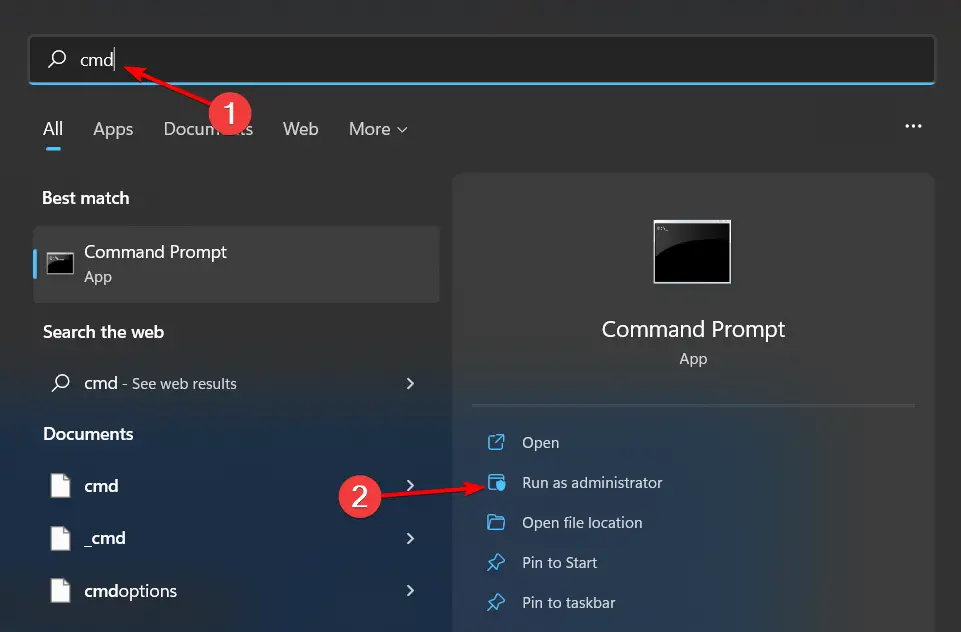
- Escribe los siguientes comandos y presiona Enter después de cada uno:DISM.exe /Online /Cleanup-Image /Restorehealth sfc /escanear ahora
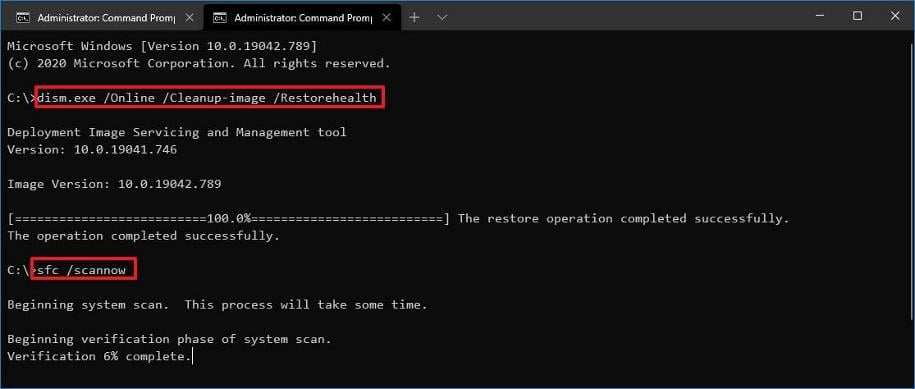
Como alternativa más confiable y rápida, le recomendamos que pruebe un software de terceros dedicado para garantizar una reparación en profundidad.
2. Analizar en busca de virus
- Presione la tecla de Windows, busque seguridad de windows, y haga clic Abierto.
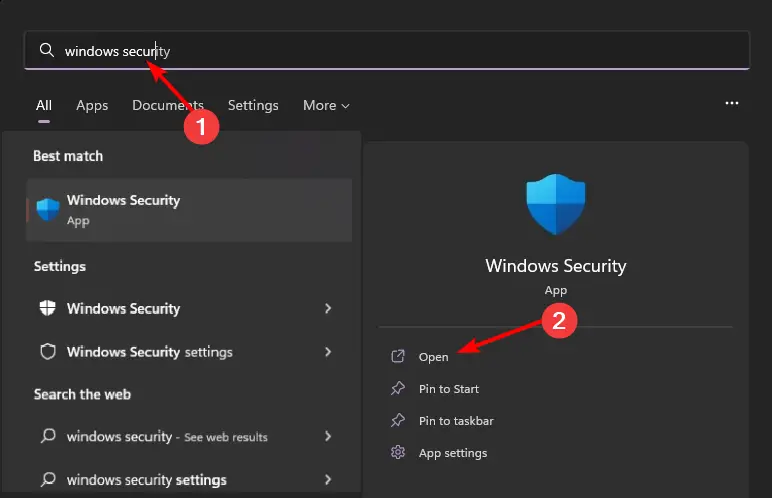
- Seleccionar Protección contra virus y amenazas.
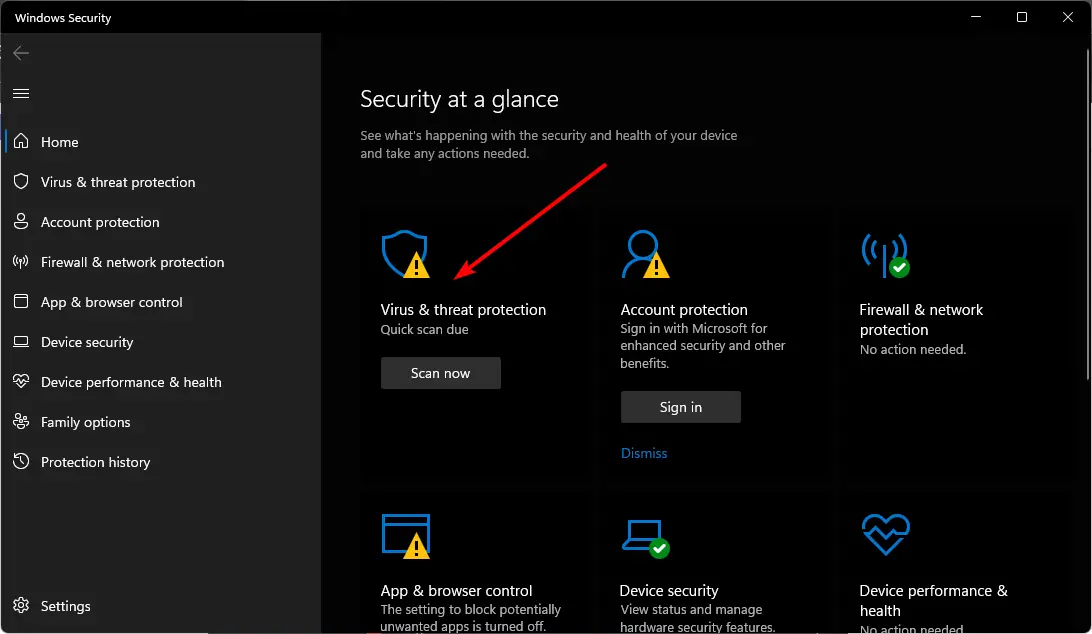
- A continuación, presione Análisis rápido bajo Amenazas actuales.
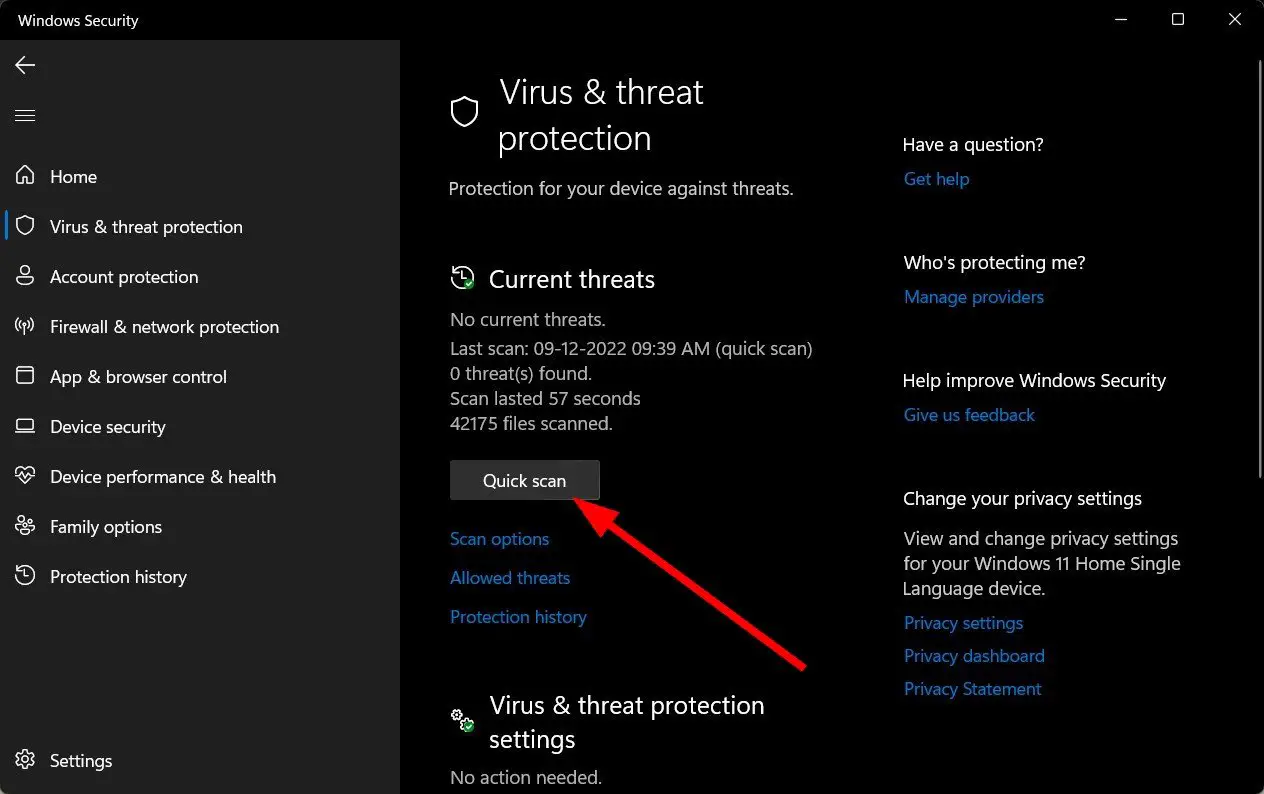
- Si no encuentra ninguna amenaza, proceda a realizar un análisis completo haciendo clic en Opciones de escaneo justo debajo Análisis rápido.
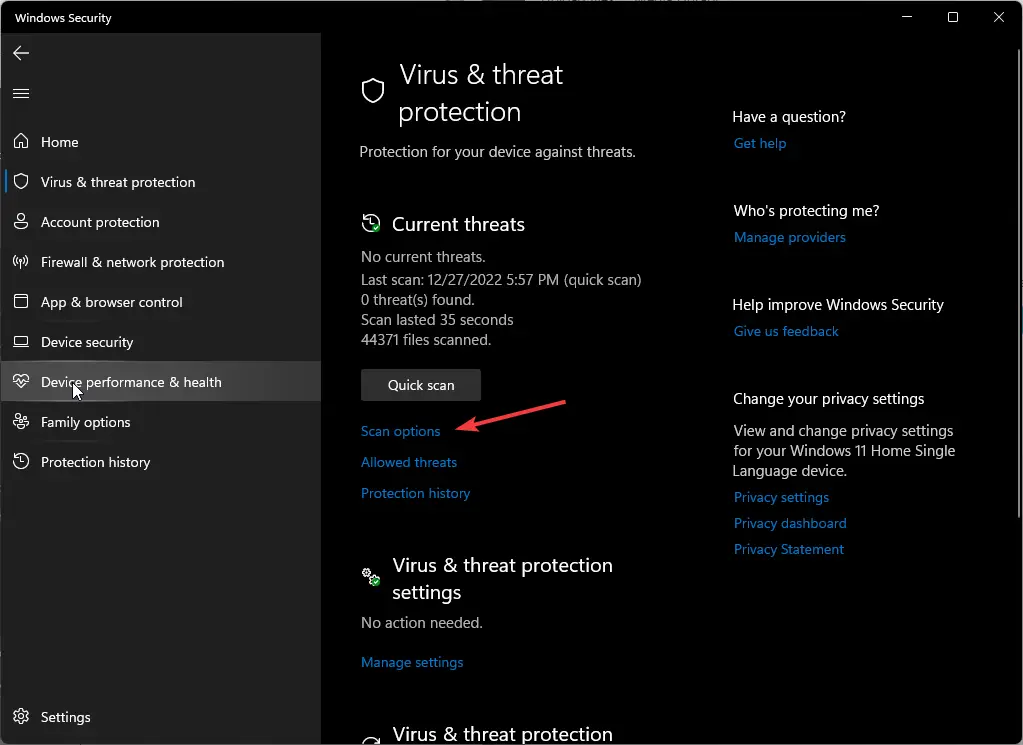
- Haga clic en Análisis completo, entonces Escanear ahora para realizar un análisis profundo de su PC.
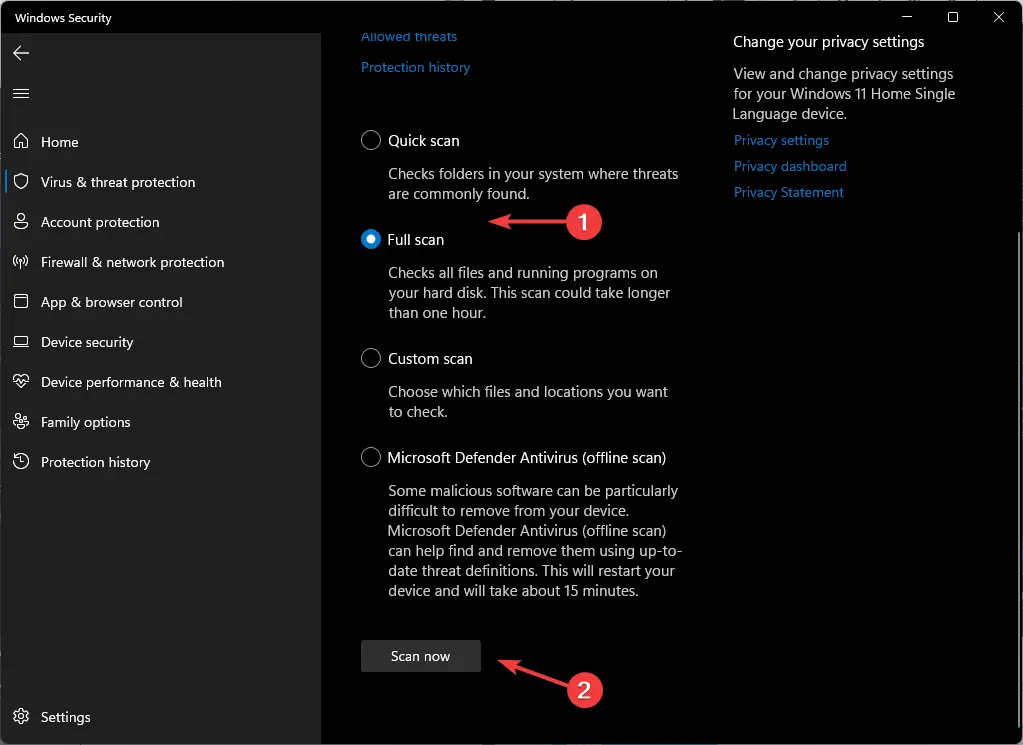
- Espere a que finalice el proceso y reinicie su sistema.
3. Restablecer BIOS
- Reinicie su PC.
- Mientras la PC arranca, sigue presionando F2 para acceder al BIOS.
- Ve a la Salida sección y elige Restaurar los valores predeterminados.

- Guarde los cambios y reinicie su PC.
4. Arrancar hasta la última configuración válida conocida
- Encienda el sistema y presione F8 clave para abrir el Opciones de arranque avanzadas. Comience a presionar la tecla cuando aparezca el logotipo del fabricante de su PC. En algunos, es posible que también deba mantener presionada la tecla Fn clave también.
- Utilice las teclas de flecha en el Opciones de arranque avanzadas pantalla para resaltar la Última configuración buena conocida avanzado) opción.
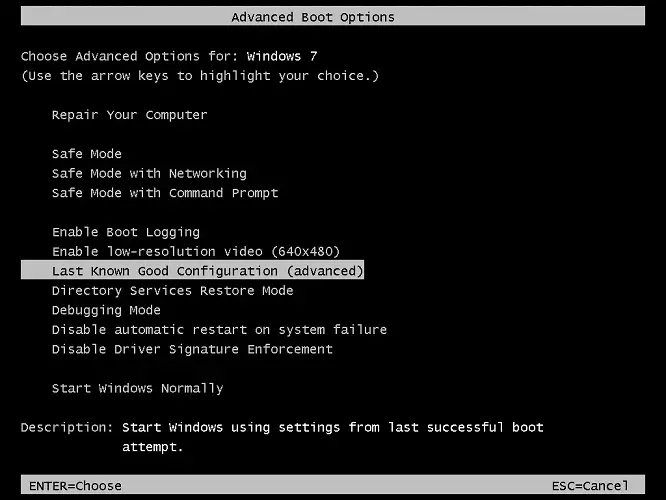
- Presiona Enter para seleccionar la opción.
- Windows ahora usará la instantánea respaldada para iniciar el sistema sin ningún problema.
Esta opción es para cuando no puede iniciar Windows; de lo contrario, use Restaurar sistema.
5. Realizar una restauración del sistema
- Presiona las teclas Windows + R, escribe rstuiy pulsa Intro.
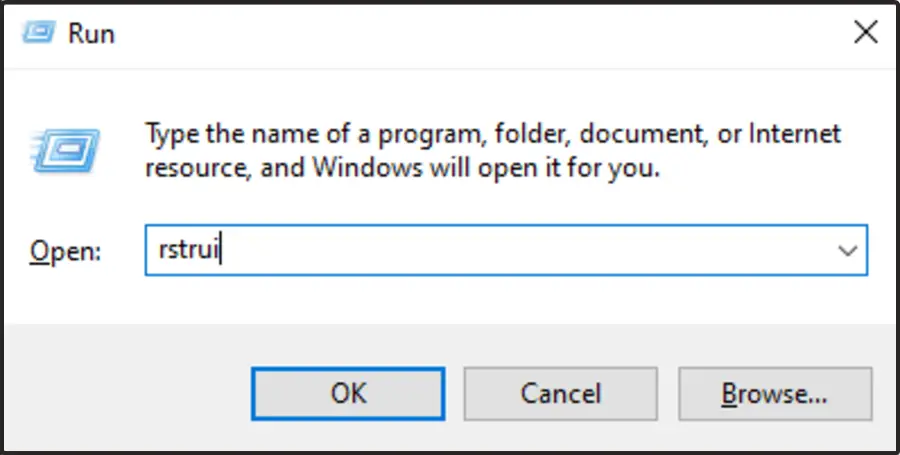
- El Restauración del sistema se abrirá la ventana. Haga clic en Próximo.
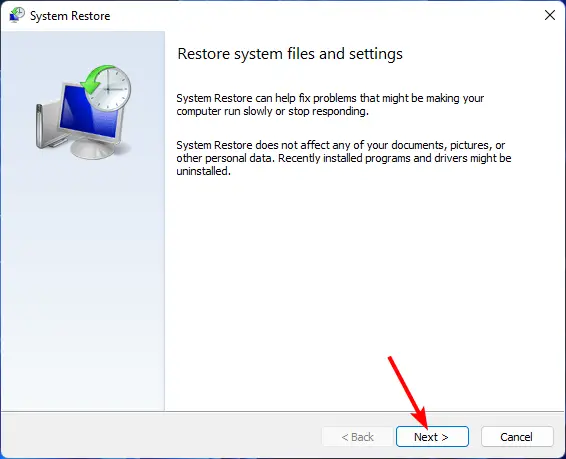
- Seleccione el punto de restauración al que desea volver y haga clic en Próximo.

- Ahora haga clic en Finalizar.

Si bien el error 0x0000008E a menudo será una indicación de una tarjeta de memoria defectuosa, existen muchos factores adicionales que podrían causarlo.
Afortunadamente, los pasos de solución de problemas en esta página tienen una alta tasa de éxito para solucionarlos. Si aún tiene problemas, es posible que deba reemplazar su tarjeta de memoria. Sin embargo, tenga cuidado porque su PC puede no arrancar después de una actualización de RAM.
Si tiene alguna otra sugerencia u otra solución que lo haya ayudado a corregir este error, háganoslo saber en la sección de comentarios a continuación.






